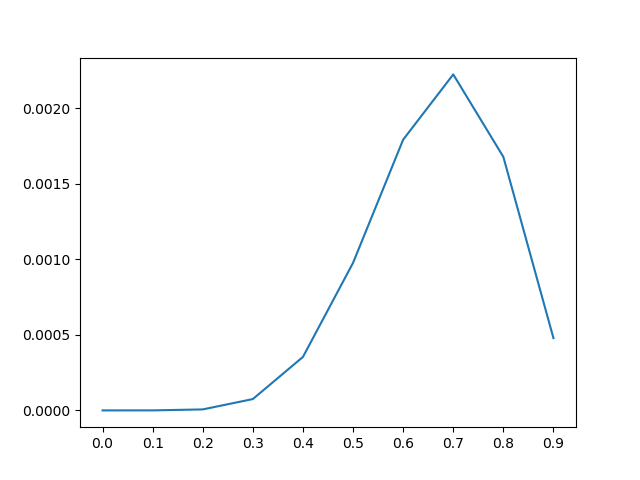konva canvas插件写雷达图示例
- 2019 年 10 月 30 日
- 笔记
最近,做了一个HTML5的项目,里面涉及到了雷达图效果,这里,我将react实战项目中,用到的雷达图单拎出来写一篇博客,供大家学习。
以下内容涉及的代码在我的gitlab仓库中:
Konva canvas雷达图示例
先看效果图:
1. konva简单了解
现在js社区非常发达,有很多强大的插件,可以简化开发者的工作,我这里选用的canvas 2d插件是konva,它机会可以绘制我们能想到的所有平面图形,学习参考地址:
https://konvajs.org/docs/
这里我们简单了解下konva是如何工作的:
- konva的一起工作开始于Konva.stage, 它可以包含一个或者多个 Konva.Layer.
- 每一个 Konva.Layer 都有两个canvas渲染出来,一个画布用户显示,一个隐藏画布用于高性能事件监测
- 每一个 layer可以包含 shapes, groups
- groups可以包含 groups以及shapes
- stage, layers, groups, shapes都是 vitual nodes,类似于html页面的DOM nodes
- 所有的nodes都能够被设置style以及做transform动画效果
konva的Node等级如下图:

2. react中引入konva
有两种方式引入,一种是npm安装之后,使用import引入
还有一种直接在html文件的<head></head>中引入,我建议直接使用文件引入,可以使用cdn加速,并且在react的index.html中引入后,可以直接使用Konva这个全局变量
<script src="https://unpkg.com/[email protected]/konva.min.js"></script>
3. 图形绘制
在react入口文件,引入绘制图形的js代码,获取canvas画布的大小后,调用绘制方法进行绘制图形。
在绘制图形前,先构造一个json数据,存放在state中:
this.state = { data: { "label": "Your score:", "score": 92, "scores": [ { "type": "health", "score": "98" }, { "type": "wealth", "score": "93" }, { "type": "career", "score": "90" }, { "type": "love", "score": "83" }, { "type": "happiness", "score": "87" } ] } }
App.js所有代码如下:
import React, { Component } from 'react'; import './App.css'; import { initScene } from './tools/renderRadar.js'; class App extends Component { constructor(props) { super(props); // 雷达图数据 this.state = { data: { "label": "Your score:", "score": 92, "scores": [ { "type": "health", "score": "98" }, { "type": "wealth", "score": "93" }, { "type": "career", "score": "90" }, { "type": "love", "score": "83" }, { "type": "happiness", "score": "87" } ] } } } componentDidMount() { const { data } = this.state; // 获取canvas画布的宽度 const offsetWidth = document.getElementById('radar-canvas').offsetWidth; // 绘制canvas initScene(data, offsetWidth, offsetWidth); } render() { return ( <div className="App"> <div className="demo"> <h1>Konva canvas demo:</h1> <div className="radar-canvas" id="radar-canvas"></div> </div> </div> ); } } export default App;
上面代码中调用 initScene来绘制canvas图像,我先简单写一下这个函数的结构
const Konva = window.Konva; let canvasHeight = 540; let canvasWidth = 540;
// 用于获取一个可变的值,这个值和canvas画布的宽度等比例
function ratio(num){
return canvasWidth * num;
}
/** * 绘制canvas * @param init 雷达图数据结构 * @param offsetWidth canvas画布宽度 * @param offsetHeight canvas画布高度 * @returns {Konva.Stage} */ function initScene(init, offsetWidth, offsetHeight) { // 设置画布大小 canvasHeight = offsetHeight; canvasWidth = offsetWidth; // 创建Konva Stage,实际上就是创建一个canvas画布 const stage = new Konva.Stage({ container: 'radar-canvas', width: canvasWidth, height: canvasHeight, }); // 创建一个Konva layer const layer = new Konva.Layer(); // todo:: 绘制雷达底图 // todo:: 绘制雷达数值图 // todo:: 绘制文字 // todo:: 绘制各角文字 // 添加layer到stage stage.add(layer); // 绘制layer layer.draw(); // 这里返回stage,可以用户调用函数获取画布信息,比如用户获取base64信息等 return stage; }
注意这里有一个ratio方法,这个方法可用于设置等比的大小,用于适配各种分辨率的移动设备。
1)雷达底图绘制
雷达底图主要是使用Konva.RegularPolygon来绘制等边多边形的。
/** * 绘制雷达地图 * @param stage * @returns {Konva.Group} */ function getPentagon(stage) { // 创建一个组,用于容纳5个大小递减的多边形, // group的大小正好是整个canvas画布的大小 const group = new Konva.Group({ x: 0, y: 0, width: stage.width(), height: stage.height(), offsetX: 0, offsetY: 0, }); for (let i = 0; i < 5; i++) { let radius = stage.width() * 0.3; // 这个为外圈的半径 radius = radius / 5 * (i + 1); // 5等分半径 // 创建一个等边多边形 const pentagon = new Konva.RegularPolygon({ x: stage.width() / 2, y: stage.height() / 2, sides: 5, // 边数 radius, // 半径 fill: 'transparent', // 填充颜色 stroke: '#b04119', // 边框颜色 strokeWidth: ratio(1 / 640 * 3), // 边框宽度 opacity: 0.8, }); group.add(pentagon); } return group; }
在initScene函数中调用:
// 绘制雷达底图 const pentagonGroup = getPentagon(stage); layer.add(pentagonGroup);
绘制后如下图:
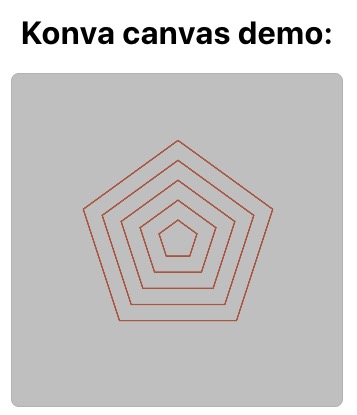
2)雷达数值图绘制
使用Konva.shap可以绘制不规则的图形,实际上就是利用了canvas的moveTo, lineTo的功能:
/** * 绘制数值图 * @param init * @param stage * @returns {Konva.Shape} */ function getValues(init, stage) { const topics = init.scores; // 按照实际数组大小进行360的n等分 const angle = Math.floor(360 / topics.length); // 便宜角度,用于和雷达底图角度对齐 const offsetAngle = -angle / 4; // 绘制不规则图形 const triangle = new Konva.Shape({ sceneFunc(context, shape) { context.beginPath(); const startX = stage.width() / 2; const startY = stage.height() / 2; for (let i = 0; i < topics.length; i++) { const value = getValuePoint(startX, startY, topics[i].score, angle * (i + 1) + offsetAngle); if (i === 0) { context.moveTo(value.x, value.y); } else { context.lineTo(value.x, value.y); } } context.closePath(); context.fillStrokeShape(shape); }, fill: '#2c00b0', stroke: '#ffc71d', strokeWidth: ratio(1 / 640 * 3), opacity: 0.6, }); return triangle; } /** * 根据分数获取需要移动的坐标 * @param xDef 中心点x * @param yDef 中心点y * @param value 数值 * @param angle 偏移角度 * @returns {{x: *, y: *}} */ function getValuePoint(xDef, yDef, value, angle) { // rat为底图外圈的半径*value/100 const rat = ratio(0.3) / 100 * value; const x = xDef + rat * Math.cos(angle * Math.PI / 180); const y = yDef + rat * Math.sin(angle * Math.PI / 180); return { x, y, }; }
在initScene中调用方法绘制:
// 绘制雷达数值图 const values = getValues(init, stage); layer.add(values);
绘制后图形:
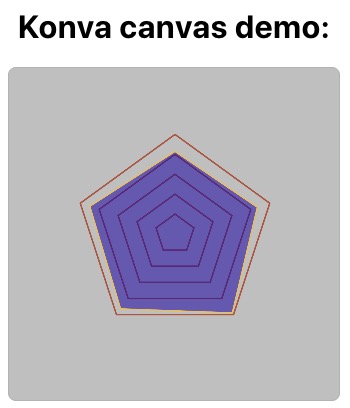
3)雷达文字绘制
文字就是调用Konva.Text进行绘制,很简单,直接贴代码:
// 绘制文字 const text = new Konva.Text({ text: init.label, fill: '#b04119', fontSize: ratio(1 / 640 * 28), fontStyle: 'bold italic', fontFamily: 'Arial', x: stage.width() / 2, // x设置为中心点 y: stage.height() / 2, // y设置为中心点 align: 'center', // 文字对齐方式 offsetY: ratio(1 / 640 * 90), opacity: 1, }); text.offsetX(text.width() / 2); // 对text向左偏移50% layer.add(text); const textScore = new Konva.Text({ text: init.score, fill: '#ffda1d', fontSize: ratio(1 / 640 * 160), fontStyle: 'bold italic', fontFamily: 'Arial', x: stage.width() / 2, align: 'center', y: stage.height() / 2, offsetY: ratio(1 / 640 * 60), opacity: 1, }); textScore.offsetX(textScore.width() / 2); layer.add(textScore);
绘制后图:
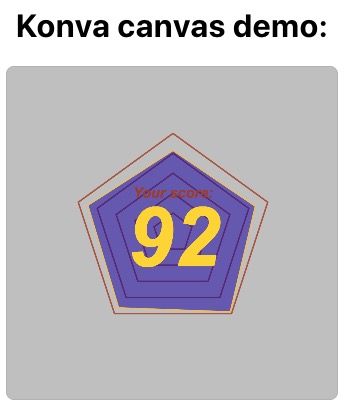
4)各角文字绘制
绘制各角文字,同样利用了getValuePoint方法获取每个定点的坐标位置:
// 首字母大写 function titleCase(str) { const arr = str.split(' '); for (let i = 0; i < arr.length; i++) { arr[i] = arr[i].slice(0, 1).toUpperCase() + arr[i].slice(1).toLowerCase(); } return arr.join(' '); } function getTopics(init, layer, stage) { const topics = init.scores; const angle = Math.floor(360 / topics.length); const offsetAngle = -angle / 4; const startX = stage.width() / 2; const startY = stage.height() / 2; for (let i = 0; i < topics.length; i++) { const angleCur = angle * (i + 1) + offsetAngle; // 获取角坐标 const pointCoordinate = getValuePoint(startX, startY, 115, angleCur); // 设置container, 每个container都以离五边形的定点15%的距离为中心点 // 宽度为画布宽度,高度为画布高度 const container = new Konva.Group({ x: pointCoordinate.x, y: pointCoordinate.y, width: stage.width(), height: stage.height(), offsetX: stage.width() / 2, offsetY: stage.height() / 2, }); const topic = topics[i]; // 文本 const value = titleCase(`${topic.type}:rn${topic.score}`); const text = new Konva.Text({ text: value, fill: '#671fc5', fontSize: ratio(0.04), fontStyle: 'bold', fontFamily: 'Arial', x: stage.width() / 2, y: stage.height() / 2, align: 'center', offsetX: 0, offsetY: 0, }); // 文本向左,向上分别偏移50%,达到在container居中的效果 text.offsetX(text.width() / 2); text.offsetY(text.height() / 2); // 添加文字到container container.add(text); // 添加container到layer layer.add(container); } }
在initScene中调用:
// 绘制各角文字 getTopics(init, layer, stage);
这样就得到了最终结果图:

绘制这个雷达图,多次使用了数学函数,计算左边,实际上就是利用了直角三角形边的计算方法
Math.cos() Math.sin()
到这里,这篇文章就结束啦,后面有空,我会使用原生的canvas把这个图重新画一遍。